Si vous avez une formule qui renvoie un résultat inexact ou erroné, vous pouvez résoudre le problème en parcourant chaque partie de la formule. De nombreuses formules sont assez complexes, avec des fonctions imbriquées dans d’autres fonctions, plusieurs jeux de parenthèses, plusieurs opérateurs différents, plusieurs références de plage, etc. Vous pouvez utiliser la commande Evaluer la formule pour vous aider à résoudre ces formules. Cette commande vous permet de parcourir les différentes parties de la formule pour voir les résultats préliminaires renvoyés par chaque partie. En examinant ces résultats intermédiaires, vous pouvez souvent voir où votre formule tourne mal.
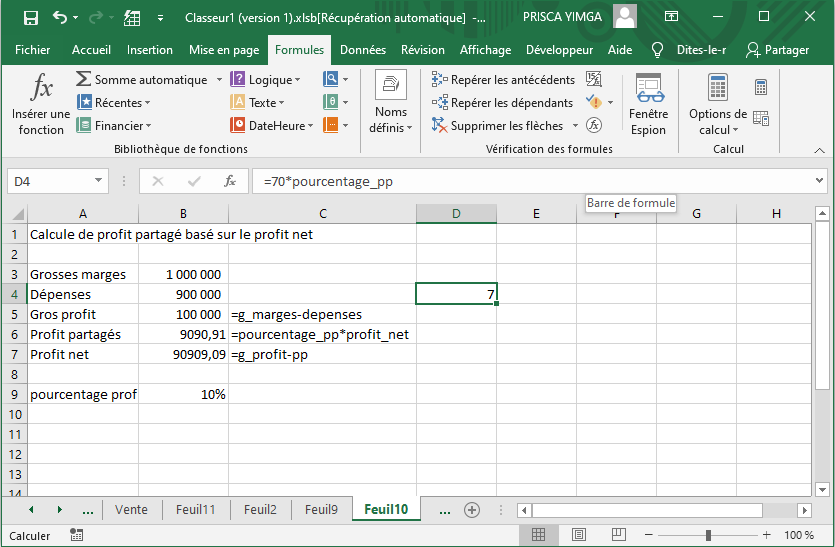
1 Sélectionnez la cellule contenant la formule que vous souhaitez résoudre.
2 Cliquez sur l’onglet Formules.
3 Cliquez sur Evaluer la formule.
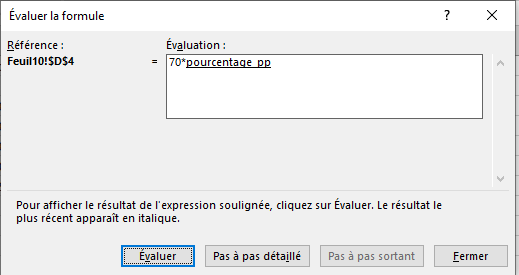
La boîte de dialogue Evaluer la formule s’affiche.
A Excel souligne la première expression qu’il évaluera.
4 Cliquez sur Evaluer.
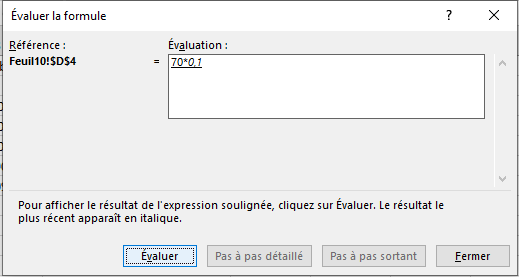
B Excel évalue le terme souligné, puis affiche le résultat en italique.
C Excel souligne la prochaine expression qu’il évaluera.
5 Cliquez sur Evaluer.
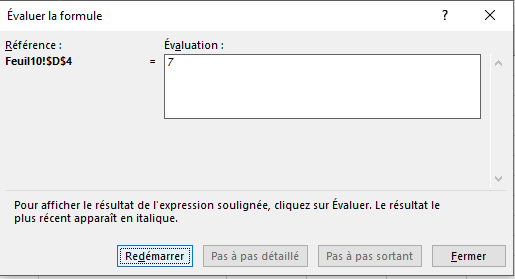
6 Répétez l’étape 5 pour continuer à évaluer les expressions de la formule.
Remarque: Continuez à évaluer la formule jusqu’à ce que vous trouviez l’erreur ou que vous souhaitiez arrêter l’évaluation.
D Si vous évaluez tous les termes de la formule, Excel affiche le résultat.
7 Cliquez sur Fermer.
Je ne vois toujours pas l’erreur. Qu’est-ce que je rate? Il est possible que l’erreur existe dans l’une des cellules référencées par la formule. Pour vérifier, lorsque Excel souligne la référence de cellule, cliquez sur Pas à pas en bas de la boîte de dialogue Évaluer la formule. Cela indique à Excel d’afficher la formule de cette cellule dans la boîte de dialogue Évaluer la formule. Vous pouvez ensuite évaluer cette formule secondaire pour rechercher des problèmes. Pour revenir à la formule principale, cliquez sur Sortir.
Existe-t-il un moyen plus simple de vérifier une partie particulière d’une formule? Oui. Ouvrez la cellule de formule pour la modifier, puis sélectionnez l’expression que vous souhaitez évaluer. Cliquez sur l’onglet Formules, puis sur F9 Calculer maintenant dans le groupe Calcul, ou appuyez sur. Excel évalue l’expression sélectionnée. Appuyez sur Echap lorsque vous avez terminé.
